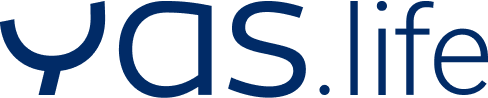FAQ
Pronova BKK-Schrittzähler
Inhalte
Allgemein
Diese Erklärungen und Antworten auf häufig gestellte Fragen gelten für die “Pronova BKK-Schrittzähler”-App (wird im Folgenden als “App” bezeichnet). Dieses Angebot wird bereitgestellt von der Pronova BKK (wird im Folgenden als Auftraggeberin bezeichnet) und betrieben von der MAGNUM EST Digital Health GmbH (im Folgenden als YAS.life bzw. “wir” bezeichnet).
Betreiber:
MAGNUM EST Digital Health GmbH (Markenname YAS.life)
Dircksenstraße 40
10178 Berlin
Auftraggeber:
Pronova BKK
Rheinallee 13
67061 Ludwigshafen
Wie erreiche ich den Support/Kundenservice?
Wir helfen sehr gerne weiter, wenn es Fragen oder Probleme zu unserem App-Angebot geben sollte. Wir sind auf verschiedenen Wegen erreichbar:
- über den Button “Kontakt” bzw. “Kontaktiere uns” in der App unter “Mein Bereich”
- telefonisch unter: 030 – 77325242 (Di-Fr 9-17:30 Uhr, Rückmeldung während der Servicezeiten innerhalb von 3 Stunden)
- per E-Mail an pronovabkk@yas.life.
Wir antworten in der Regel innerhalb eines Tages auf Nachrichten. Erfolgt die Kontaktaufnahme am Wochenende oder an Feiertagen, beantworten wir die Anfragen chronologisch am nächstmöglichen Arbeitstag. Für uns steht die Zufriedenheit unsere App-Nutzenden an erster Stelle. Wir werden uns daher bemühen, schnellstmöglich zu helfen und entschuldigen uns schon vorab für die Unannehmlichkeiten.
Über die App
Was ist die “Pronova BKK-Schrittzähler”-App und wie kann ich sie nutzen?
Die „Pronova BKK-Schrittzähler“-App ist der Sammelpunkt für Ihre tägliche Bewegung. Mit der App motivieren wir Sie, mehr für sich selbst zu tun. Mit Hilfe Ihres Fitness-Trackers oder einer Fitness-App können Sie Ihre sportlichen Erfolge mit der “Pronova BKK-Schrittzähler“-App synchronisieren und in attraktive Prämien verwandeln.
Zusätzlich bieten wir Ihnen in der „Pronova BKK-Schrittzähler“-App spannende Challenges mit attraktiver Gewinnchance. Die unterschiedlichsten sportlichen Herausforderungen warten auf Sie. Meistern Sie die Challenge erfolgreich, können Sie bei vielen Challenges an einer Verlosung mit weiteren attraktiven Preisen teilnehmen.
Sie mögen den Wettbewerb und die Herausforderung im Team? Dann haben wir in dieser App genau das Richtige für Sie. Mit der Funktion “Team Challenges” können Sie gemeinsam mit Ihrem Team den ersten Platz erlaufen. Sammeln Sie einfach gemeinsam so viele Schritte wie nötig und möglich und erreichen Sie das Ziel vor allen anderen. Am Ende warten Preise für die Gewinnenden und jede Menge Zufriedenheit über die gemeisterte Herausforderung!
Gibt es gesundheitliche Voraussetzungen für die Teilnahme am Angebot der App?
Bezüglich der gesundheitlichen Voraussetzungen gilt: Die Nutzung des Angebotes der App erfolgt auf eigenes Risiko. Die angebotenen Leistungen und Informationen der App ersetzen keine medizinische oder ärztliche Beratung.
Technik
Mit welchen Fitness-Trackern bzw. -Apps ist die App kompatibel?
Die zum Fitness-Tracker zugehörige App sollte auf dem Smartphone installiert und mit der App verknüpft sein. Fall kein Fitness-Tracker genutzt wird, können zumindest Schritte über Google Fit (bitte auf dem Handy installieren) oder Apple Health (auf dem iPhone vorinstalliert) synchronisiert werden.
Wir integrieren fortlaufend weitere Apps und Tracker in unser Angebot. Wir bitten um Geduld, falls bestimmte Geräte bisher noch nicht kompatibel sind. Wir freuen uns stets über Nachrichten an unseren Support bzgl. Vorschläge neuer Fitness-Apps bzw. -Tracker.
Zum aktuellen Zeitpunkt können wir die Synchronisation mit folgenden Geräten anbieten:
Garmin
Fitbit
Polar
Apple Health
Google Fit
Wie verbinde ich Fitness-Apps, die nicht direkt mit der App kompatibel sind?
Sollte ein Tracker oder eine App genutzt werden, welcher von uns noch nicht unterstützt wird, kann dieser auch mit verschiedenen Apps von Drittanbietern (z. B. Strava, Komoot, MyFitnessPal, TomTom) via Google Fit und Apple Health mit der App verbunden werden.
Für Apple Health gilt:
- Um eine Fitness-App mit Apple Health zu verbinden, ist es zunächst erforderlich, über die Einstellungen des iPhones zu öffnen, die Apple Health-App auszuwählen und unter “Daten” die Fitness-Daten freizugeben.
- Alternativ kann direkt in der Apple Health App im Profilbereich (oben rechts) unter Daten “Apps” ausgewählt werden und darüber die Freigabe der Fitness-Daten (Achtsamkeit/Schritte/Strecke/Trainings) erlaubt werden.
Für Google Fit gilt:
- Die Anleitung zur Verbindung einer Fitness-App mit Google Fit wird hier beschrieben.
- Wenn unsere App mit Google Fit verbunden werden soll, ist es wichtig sicherzustellen, dass Google Fit der Datenzugriff auf die zu übertragenden Daten gewährt wird.
- Google Fit bietet außerdem eine Liste von Apps an, welche kompatibel mit Google Fit sind. Diese ist hier abrufbar.
Hinweis: Die Liste ist ggf. nicht vollständig, daher lohnt sich ein Blick in die Einstellungen der zu verbindenden Fitness-Apps, ob eine Synchronisation möglich ist. - Dank dieser Verbindung werden die Daten aus Google Fit direkt mit unserer App synchronisiert.
Wie funktioniert die Synchronisation eines Fitness-Tracker/einer Fitness-App?
Nach dem Download und dem erstmaligen Starten der App, führen wir durch das Onboarding der App, in der es die Option gibt Apps und Tracker zu verbinden. Sobald das entsprechende Icon der Fitness-App oder eines Trackers gewählt wird, sollten (falls erforderlich) die Anmeldedaten von der App/dem Tracker eingegeben werden, um sich anzumelden (außer Apple Health und Google Fit).
Unter “Mein Bereich” → “Meine Tracker“ oder über “Einstellungen“ können Apps und Tracker wieder getrennt, gewechselt oder ganz neu verbunden werden.
Es gilt zu beachten, dass bei der Fitness-App die Berechtigung für eine Verbindung mit unserer App gegeben werden sollte.
Wichtig: Die Synchronisierung der Aktivitätsdaten mit der App erfolgt App- und gerätespezifisch. Im Fall von Fitbit kann die Synchronisierung eine Weile (bis max. 20 Minuten) dauern, je nachdem wie schnell von deren Seite die Serveranfragen bearbeitet werden. Wir tun unser Bestes, um die Wartezeit so gering wie möglich zu halten.
Können mehrere Apps/Tracker mit der App verbunden werden?
Es kann jeweils nur eine App beziehungsweise ein Tracker mit der App verbunden werden. Im Bereich “Meine Apps und Geräte“ oder über die “Einstellungen“ können Apps und Tracker jederzeit gewechselt werden. Wenn man am selben Tag die Verbindung zu einer App oder einem Tracker trennt und später am Tag eine neue App/einen neuen Tracker mit der App verbindet (und möglicherweise zwischendurch Sport gemacht hat, ohne synchronisiert zu haben), können wir nach der Synchronisation die Punkte noch gutschreiben. Wir bitten zu bedenken, dass dies mit einem Abstand von einem oder mehreren Tagen bisher nicht möglich ist.
Warum sehe ich in der App meine Schritte und Aktivitäten nicht?
Sollte der Tracker verbunden sein, aber die Schritte trotzdem nicht übertragen werden, kann die Verbindung anhand folgender Checkliste schrittweise überprüft werden:
- Sicherstellen, dass das Smartphone über die letzte Version unserer App verfügt.
- Überprüfen, wann der Tracker und die dazugehörige Tracking-App zuletzt aktualisiert wurden. Falls Updates offen sind, diese bitte ausführen.
- Beim Hinzufügen eines neuen Trackers in unserer App die Zustimmung der erforderlichen Berechtigungen beachten.
- Sicherstellen, dass der Login bei der Tracking-App erfolgreich durchgeführt wurde und alle Bedingungen akzeptiert wurden. In derselben App nachprüfen, ob eine Erlaubnis bei “Einstellungen” gegeben ist, die Daten an unsere App zu übertragen.
- Das Dashboard in unserer App mit einem Wischen nach unten aktualisieren und überprüfen, ob die Verbindung mit dem Tracker entsteht und die Daten in der App erscheinen. Wichtig: Die Synchronisierung der Aktivitätsdaten erfolgt App- und gerätespezifisch. Daher könnte dieser Prozess eine Weile dauern – bitte Geduld haben!
An dieser Stelle sollte alles nun funktionieren. Manchmal hilft es auch, das Smartphone runterzufahren oder sich aus der App auszuloggen, die App zu deinstallieren, neu herunterzuladen, sich einzuloggen und die Verbindung des Trackers wiederherzustellen.
Falls dies nicht helfen sollte, bitten wir um eine Kontaktaufnahme über die App unter “Mein Bereich” → “Kontakt”.
Punktesystem
Wie kann ich Punkte sammeln?
Unter “Mein Bereich” → “Meine Tracker” können verschiedenen Fitness-Tracker mit der App synchronisiert werden. Über den Tracker gesammelte Aktivitäten wie Cardiotraining oder geleistete Schritte werden automatisch in die App übernommen und in Punkte umgerechnet. Aktivitäten, die der Tracker nicht automatisch übernimmt, können außerdem manuell hinzugefügt werden.
Wie funktioniert das App-Punktesystem?
Schritte
Jeder Fitness-Tracker und jede Fitness-App zeichnet die Anzahl an zurückgelegten Schritten auf. Je höher die Schrittzahl, desto größer ist die Chance auf ein volles Punktekonto.
- 5.000 Schritte am Tag → 5 Punkte
- 10.000 Schritte am Tag → 10 Punkte
- 15.000 Schritte am Tag → 15 Punkte
- 20.000 Schritte am Tag → 20 Punkte
- 25.000 Schritte am Tag → 25 Punkte
Aktive Minuten
Sobald ein Tracker mit der App synchronisiert wurde, werden die erkannten aktiven Minuten in Punkte umgewandelt. Punkte erhält man für sportliche Aktivitäten wie z. B. Radfahren, Schwimmen, Tanzen und viele weitere.
- ab 20 Minuten durchgehende Aktivität → 10 Punkte
- ab 30 Minuten durchgehende Aktivität → 15 Punkte
Zu den “aktiven Minuten“ zählt jede Betätigung, die vom Tracker bzw. der Fitness-App aufgenommen und in die App übertragen wird.
Weil wir wissen, dass zu einer ausgewogenen Gesundheit mehr als nur Fitness gehört, belohnen wir außerdem Aktivitäten für mentales Wohlbefinden.
- ab 5 Minuten Meditation am Tag → 5 Punkte
Hier gilt zu beachten, dass es für die automatisierte Aufnahme der “Meditations-Aktivität” einen Tracker bzw. spezielle Apps mit entsprechendem Angebot braucht. Darüber hinaus kann “Meditation” auch manuell als Aktivität hinzugefügt werden (über das “+” im Dashboard).
Es gilt zu beachten, dass manchmal zwei Aktivitäten vom Tracker erfasst werden können. Welche der beiden Aktivitäten in der App mit Punkten belohnt wird, kann von uns nicht beeinflusst werden.
Manuell hinzufügbare Aktivitäten
Es können pro Tag beliebig viele Aktivitäten manuell hinzugefügt werden (über das “+“ im Dashboard). Man erhält pro Tag maximal 5 Punkte durch manuell hinzugefügte Aktivitäten.
Wie füge ich Aktivitäten hinzu, die nicht getrackt werden?
Um Aktivitäten hinzuzufügen, die nicht über einen Tracker aufgenommen werden können, einfach auf das “+” im Dashboard klicken und die geleistete Aktivität auswählen. Anschließend das Dashboard aktualisieren. Auf die gleiche Weise können Schritte, die nicht von einem Tracker aufgenommen wurden, in der App gespeichert werden. Hierzu die Aktivität “Schritte” auswählen und die Anzahl der zurückgelegten Schritte eintragen. Die eingetragenen Schritte werden zur gesamten Schrittezahl addiert.
Bitte beachten: Sobald ein Tracker mit der App synchronisiert wird, werden die eingetragenen Schritte mit den Daten des Trackers überschrieben. Sie können nach erfolgter Synchronisierung des Trackers wieder neu hinzugefügt werden.
Wie kann ich die maximale Tagespunktzahl erreichen?
Viele Wege führen zur Maximalpunktzahl. Für das täglich gefüllte Punktekonto ist es am wichtigsten einen Fitness-Tracker mit unserer App zu verbinden. Wie ein bewegter Tag aussehen kann, kommt ganz auf die individuellen Bedürfnisse und Machbarkeit jedes Einzelnen an. So könnte ein Tag aussehen (alle Angaben variieren je nach individueller Leistung und sind rein beispielhaft):
- 5 km Joggen: etwa 5.000 Schritte = 5 Punkte
- gleichzeitig 30 Minuten Aktivität: ab 30 aktiven Minuten = 15 Punkte
- 1 Stunde Bowling am Abend: manuell eingetragene Aktivität = 5 Punkte
Aktivitäten
Kann ich eine Aktivität auch im Nachhinein manuell hinzufügen?
Manuell hinzugefügte Aktivitäten können bis zu drei Tage später eingetragen werden. Wir können allerdings nicht garantieren, dass hierfür noch Punkte vergeben werden. Es handelt sich hierbei ausschließlich um die Aktivitäten, welche über das “+” im Dashboard hinzugefügt werden können.
Kann ich eine Aktivität wieder löschen/bearbeiten?
Solche Aktivitäten, welche vom Tracker bzw. einer Fitness-App übertragen werden, können nicht bearbeitet werden.
Die manuell hinzugefügten Aktivitäten (über das “+” im Dashboard) können gelöscht und bearbeitet werden. Wenn eine Aktivität fälschlicherweise hinzugefügt wurde und dies am selben Tag bemerkt wird, kann die Aktivität im Nachhinein noch einmal verändert werden. Die erhaltenen Punkte passen sich entsprechend der Änderung an.
Wie kann ich meine Meditations-Aktivitäten tracken?
Um Aktivitäten im Bereich Meditation zu tracken, gibt es zwei Möglichkeiten:
- Dies kann über eine Tracking-App gemacht werden. Diese muss mit einem angebundenen Tracker synchronisierbar sein.
- Darüber hinaus ist es möglich, „Meditation“ manuell als Aktivität hinzuzufügen. Dafür erhält man 5 Punkte.
Prämien
Wie wandle ich Punkte in Prämien um? Wo kann ich sie einlösen?
Zum Prämienshop in der App gelangt man mit einem Klick auf das kleine Geschenke-Symbol im Dashboard. Im oberen Bereich der Prämienübersicht wird angezeigt, wie hoch der individuelle Punktekontostand ist.
Alle Prämien sind mit der Anzahl an Punkten gekennzeichnet, die zum Einlösen benötigt werden.
Sollen Punkte für eine Prämie eingelöst werden, kann man einfach bei der ausgewählten Prämie auf den Button “Jetzt einlösen” klicken. Nach Eingabe einer gültigen E-Mail-Adresse, werden der persönliche Gutschein-Code, sowie die Details zur Einlösung im Shop versendet.
Die Gutscheinbedingungen können der jeweiligen Prämie entnommen werden, die Verfügbarkeit kann tagesaktuell in der App überprüft werden. Es kann nicht garantiert werden, dass eine Prämie zur Einlösung noch verfügbar ist.
Achtung: Ein in der App angeforderter Gutschein-Code kann nicht zurückgegeben werden, d. h. einmal eingelöste Punkte können nicht wieder gutgeschrieben oder gegen eine andere Prämie erneut eingetauscht werden. Wurde mit dem Gutschein-Code bereits bei einem unserer Partner bestellt und soll nun die Bestellung rückgängig gemacht werden, so gelten partnerspezifische Bedingungen.
Ich habe keine E-Mail erhalten, nachdem ich Punkte in eine Prämie eingelöst habe. Was kann ich tun?
Der Gutschein-Code wird automatisch an die angegebene E-Mail-Adresse verschickt. Sollte die E-Mail nicht angekommen sein, bitten wir um die Überprüfung des Spam-Ordners. Manchmal landen dort E-Mails von unbekannten Absendern. Um dies zu verhindern, empfehlen wir, unsere E-Mail-Adresse zum Adressbuch hinzuzufügen. Sollten weiterhin Probleme auftreten, erreicht man uns in der App unter “Mein Bereich” → “Kontakt”.
Challenges
Wie funktioniert eine Challenge?
In sogenannten Challenges motivieren wir unsere Nutzenden in einem vordefinierten Zeitraum bestimmte Bewegungsziele zu erreichen. Wird die Challenge erfolgreich absolviert, belohnen wir dies mindestens mit Extrapunkten.
Jede Challenge ist ein temporäres Angebot in der App. Die Teilnahme an einer Challenge ist freiwillig. Die Liste mit allen Details zu verfügbaren Challenges findet man in der App unter “Challenges” (dargestellt durch den kleinen Pokal).
In der Detailansicht der Challenge stehen alle wichtigen Informationen bzgl. der
- Laufzeit einer Challenge
- Ziel der Challenge
- Extrapunkte, die man mit der Challenge verdienen kann.
Können mehrere Challenges gleichzeitig durchgeführt werden?
Es ist möglich, an mehreren Challenges gleichzeitig teilzunehmen. Gesammelte Schritte und Aktivitäten werden zu jeder Challenge hinzugezählt.
Was ist erforderlich, um an einer Challenge teilzunehmen?
Um erfolgreich an der Challenge teilzunehmen ist es zunächst erforderlich einen Fitness-Tracker mit unserer App zu synchronisieren. Die Synchronisierung der Daten mit einem Fitness-Tracker und die Aktualisierung des Dashboards der App sollte spätestens kurz vor dem Ende der Challenge erfolgen.
Falls eine Schritte-Challenge von Montag bis Freitag läuft, kann die Challenge auch noch am Freitagabend gestartet werden. Gezählt werden in dem Fall alle zurückgelegten Schritte seit Montag. Aber: Es werden max. 30.000 Schritte pro Tag für die Challenge angerechnet.
Welche verschiedenen Challenge-Arten gibt es?
Schritte-Challenges
Diese funktionieren ganz einfach: Es werden Schritte gesammelt, bis das Ziel der Challenge erreicht ist. Die App sollte regelmäßig aktualisiert werden, sodass die Schritte des verbundenen Fitness-Trackers oder der Fitness-App synchronisiert werden können.
Punkte Challenges
Bei dieser Challenge-Art wird der Fortschritt in der Anzahl von, während der Challenge gesammelten Punkten, bemessen. Es gilt ein bestimmtes Punkte-Ziel zu erreichen. Für welche Aktivitäten wir Punkte vergeben, erklären wir im Unterpunkt: “Wie funktioniert das App-Punktesystem?” unter “Punktesystem”.
Aktivitätsminuten-Challenges
Bei diesen Challenges sammelt man aktive Minuten. Hierfür wird unbedingt ein Fitness-Tracker bzw. eine Fitness-App benötigt, welche die verschiedenen Aktivitäten wie Laufen, Schwimmen, Radfahren oder auch Mediation tracken kann. Wenn die App über den verbundenen Tracker eine Aktivität erkennt, werden diese Minuten, sobald das Dashboard aktualisiert wird, auf dem Dashboard angezeigt. Die Dauer der Aktivität wird dem Challenge-Fortschritt angerechnet. Zusätzlich erhält man noch Punkte für die aktiven Minuten. Das lohnt sich doppelt. Ist die erforderliche Zahl an aktiven Minuten erfüllt und in die App übertragen worden, gilt die Challenge als bestanden.
Verlosungen
Wie kann ich an einer Verlosung teilnehmen?
Wir bieten zusätzlich zu normalen Challenges, in welchen man Extrapunkte verdienen kann, besondere Challenges mit Verlosungen an.
Für die Teilnahme an einer Verlosung müssen zunächst unsere Nutzungsbedingungen akzeptiert werden. Um nach erfolgreichem Abschluss der Challenge an der Verlosung teilzunehmen, ist es erforderlich auf “Jetzt teilnehmen” zu klicken und eine E-Mail-Adresse einzugeben. Die E-Mail-Adresse wird einmalig zur Bestimmung des Gewinnenden der Verlosung und zu dessen Kontaktierung gespeichert.
Informationen zu der Verlosung und Details zum jeweiligen Preis können den Challenge-Details entnommen werden.
Wie häufig finden Verlosungen in der App statt?
Die Häufigkeit von Verlosungen in der App variiert von Monat zu Monat. Die Bekanntgabe von Verlosungen veröffentlichen wir in der App spätestens 10 Tage vor Beginn der Challenge. Wir empfehlen daher, sich fit zu halten, um für eine Challenge mit besonderem Preis jederzeit startbereit zu sein. Es gilt zu beachten: Wir versuchen stets neue attraktive Verlosungen anzubieten. Wir bitten dennoch um Verständnis, dass kein Anspruch auf die ständige Verfügbarkeit von Verlosungen besteht.
Wie bekomme ich Bescheid, ob ich gewonnen habe?
Um an einer Verlosung teilzunehmen, sollte eine E-Mail-Adresse angeben werden. Unter der angegebenen E-Mail-Adresse kontaktieren wir die Gewinnenden. Anschließend geben wir 1-2 Tage Zeit, den Gewinn zu bestätigen. Hierfür genügt eine Antwort auf die E-Mail. Verstreicht die Zeit ohne Rückmeldung, ziehen wir einen neuen Gewinnenden.
Nicht gewonnen? Auf ein Neues! Die Challenge bringt Extrapunkte und motiviert zusätzlich.
Wer ist verantwortlich für Verlosungen in der App?
Für die Bereitstellung von Gewinnspielen und Verlosungen, die Inhalte und das Aussenden der Preise ist YAS.life verantwortlich. Weder Apple, noch andere Anbieter, sind für Gewinnspiele, Verlosungen oder Inhalte innerhalb der App verantwortlich.
Team-Challenges
Was sind Team-Challenges?
Bei Team-Challenges kann man gemeinsam im Team mit Freunden oder Kollegen gegeneinander antreten. Hierfür kann ein Team inklusive Teamname erstellt werden und es können weitere Nutzende derselben App eingeladen werden, um gemeinsam die Challenge erfolgreich zu meistern.
Die Team-Challenge hat ein festgelegtes Startdatum und ein festgelegtes Ziel. Beides ist den Team-Challenge-Details zu entnehmen. Es gilt so viele Schritte wie möglich (oder zumindest mehr als die anderen Teams) zu sammeln, um sich am Ende der Laufzeit den 1. Platz zu sichern.
Folgendes ist zu beachten:
Bitte beachte, dass die Synchronisation Deiner Schritte mit dem Team Challenge Feature bis zu 10 Minuten dauern kann (nach Öffnung der App und Aktualisierung Deiner Schrittezahl).
Nach Ablauf der Team-Challenge dauert es noch 3 Tage, bis alle Schritte vollständig synchronisiert sind. Erst dann steht das finale Ergebnis fest.
Welche Team-Challenge-Arten gibt es?
Es gibt zwei verschiedene Team-Challenge-Arten. Um welche Art es sich handelt, findet man in den jeweiligen Team-Challenge-Details.
Zeit-Challenge:
Es gewinnt das Team, welches im vorgegebenen Zeitraum die meisten Schritte gelaufen ist. Beispiel: Die Challenge läuft 7 Tage. Welches Team sammelt die meisten Schritte?
Strecken-Challenge:
Es gewinnt das Team, welches als Erstes das vorgegebene Ziel erreicht. Beispiel: Wer schafft es als erstes, so viele Schritte zu sammeln, dass die Strecke von Berlin nach Paris abgelaufen wurde?
In wie vielen Teams kann ich parallel Mitglied sein? Gibt es eine Obergrenze?
Man kann pro Challenge höchstens einem Team beitreten. Es gibt keine Begrenzung für die Anzahl an Team-Challenges, in denen man zeitgleich teilnimmt. Man kann das Team wechseln.
Was ist ein Team-Admin und welche Funktionen hat er?
Ein Team-Admin kann andere App-Nutzende zur Team-Challenge einladen, sie zum Team hinzufügen und entfernen. Die Team-Adminrechte können innerhalb des Teams ebenfalls ausgetauscht werden.
Welche Berechtigung habe ich als Teammitglied?
Teammitglieder können vor Beginn der Team-Challenge einen Einladungslink an andere App-Nutzende senden. Allerdings sind nur Team-Admins dazu berechtigt, neue Mitglieder aufzunehmen oder abzulehnen. Teammitglieder können außerdem vor Beginn der Challenge das Team entweder wechseln oder verlassen.
Gilt der Preis zusätzlich zu den Punkten, die ich für die erfolgreich bestandene Team-Challenge erhalte?
Ja, falls die Team-Challenge einen Preis als Gewinn beinhaltet (nicht immer der Fall), werden die zu gewinnenden Preise im Vorfeld der Challenge veröffentlicht und sind den Team-Challenge-Details zu entnehmen. Wenn man mit dem Team gewonnen hat, erhält man, falls vorhanden, den Preis zusätzlich zu Extrapunkten.
Wie wird eine Team-Challenge bewertet?
Ziel ist es, während der gesamten Laufzeit als Team so viele Schritte wie möglich zu sammeln. Es wird eine Rangliste erstellt, welches Team die meisten Schritte gesammelt hat. Das Team, das die meisten Schritte gesammelt hat oder als Erstes das festgelegte Ziel erreicht hat, gewinnt die Challenge.
Kann ich meine Schritte vor den anderen Teammitgliedern verbergen?
Nein, es ist nicht möglich, die Schritte vor anderen Teammitgliedern zu verbergen.
Die Aktivitätsstatistik
Was ist die Aktivitätsstatistik?
Auf dem Dashboard befindet sich der Button “Aktivitätsstatistik”. Diese gibt Aufschluss darüber, welchen Aktivitätsstatus man mit den gesammelten Schritten bereits erreicht hat.
Der Status basiert auf der durchschnittlichen Anzahl der geleisteten Schritte der letzten 7 Tage und kann sich dementsprechend je nach Leistung täglich ändern.
Die Anzahl der Schritte, die einen Status ausmachen, wurden von den Gesundheitsexperten bei YAS.life bestimmt. Sie basieren auf der Empfehlung der Weltgesundheitsorganisation, täglich etwa 10.000 Schritte zurückzulegen.
Die einzelnen Abstufungen können unter dem Info-Button in der “Aktivitätsstatistik” eingesehen werden.
Wer kann meinen Aktivitätsstatus einsehen?
Der Aktivitätsstatus kann nur von jedem einzeln abgerufen werden und ist für andere Nutzende der App nicht einsehbar. Der Status kann ebenfalls nicht mit anderen Nutzenden der App geteilt werden.
Meine Daten
Welche Daten werden erhoben und was passiert mit den Daten?
Wir halten uns an die Regeln des Datenschutzes. Mehr dazu, welche Daten erhoben werden und wie wir genau mit diesen umgehen, beschreiben wir in den Datenschutzbestimmungen dieser App.
Kann ich meine Daten auf ein anderes Gerät übertragen?
Um die Daten auf ein anderes Gerät zu übertragen, ist es erforderlich, einen Account auf dem alten Gerät zu erstellen. Nun kann man sich mit diesem Account auf jedem beliebigen mobilen Endgerät in der App anmelden und die bisher gesammelten Punkte und Aktivitäten werden nahtlos übertragen.
Wieso muss ich meine E-Mail-Adresse angeben?
Die E-Mail-Adresse nutzen wir bspw., um ein neues Passwort zu versenden, um Gutschein-Codes zu erworbenen Prämien zukommen zu lassen oder um über einen Verlosungsgewinn zu informieren.
Was kann ich tun, wenn ich mein Passwort vergessen habe?
Falls die Zugangsdaten zu dem Account verloren gegangen sind, ist das gar kein Problem. Einfach auf “Login” klicken und anschließend auf “Passwort vergessen“. Wir senden so automatisch ein neues Passwort an die zuvor angegebene E-Mail-Adresse.
Wie kann ich meine Daten löschen?
Falls die Nutzung der App nicht mehr von Interesse ist und die Daten vollständig gelöscht werden sollen, kann dies unter “Mein Bereich” → “Mein Profil” → “Account löschen“ in der App selbst erledigt werden. Alle bis zu diesem Zeitpunkt erhobenen Daten werden daraufhin gelöscht. Anschließend empfehlen wir die Deinstallation der App.
Glossar
App Version
Durch verschiedene Updates und Aktualisierungen verfügt die App über verschiedene Fassungen oder Versionen. Die installierte App-Version ist in der Rubrik „Mein Bereich“ auffindbar. Ob eine neue Version verfügbar ist, kann im App- bzw. Google Play Store geprüft werden.
Browser
Stellt eine Suchmaschine und somit ein Programm dar, mit dem Internetseiten (Webseiten) aus dem Internet angesehen werden können. Beispiele für Browser sind: Safari, Google Chrome, Firefox.
Button
Meint eine Darstellung auf einer Bildschirmfläche, die durch einen Klick aktiviert wird.
Cache
Ein Puffer-Speicher, der Zugriff auf ein Hintergrundmedium möglich macht, beispielsweise ein im Hintergrund gespeichertes Bild. Das bedeutet, dass dort Daten für ein schnelles erneutes Zugreifen zwischengespeichert sind.
Challenges
Sind temporäre, sportliche Herausforderungen, die in der App zur Verfügung stehen. Je nach Art der Challenge geht es darum, Punkte, Schritte oder Aktivitätsminuten zu sammeln. Bei erfolgreicher Absolvierung werden Punkte gutgeschrieben. Um eine Challenge zu starten, ist eine aktive Betätigung des Teilnahme-Buttons notwendig.
Dashboard
Das Dashboard ist die Startseite der App, also der erste sichtbare Bildschirm nach dem Öffnen. Es zeigt den aktuellen Punktestand und ist der Übergangspunkt zu weiteren Kategorien der App wie z. B. Challenges, Prämien oder dem Kalender.
Feature
Bei dem Wort Feature handelt es sich um eine Funktion. Sprechen wir z. B. von einem neuen Feature, ist damit eine neue Funktion in der App gemeint.
Icons
Sind grafische Symbole für Anwendungsprogramme, Dateien, Funktionen u. Ä. auf dem Bildschirm.
Launch
Bedeutet die Einführung eines neu entwickelten Produktes oder Features.
Login
Der Begriff Login bedeutet die Anmeldung in der App.
Onboarding
Das Onboarding findet am Anfang der App-Nutzung statt und stellt die Einführung in die verschiedenen Funktionsweisen der App dar.
Push-Benachrichtigungen
Sind Meldungen, die ohne das Öffnen der jeweiligen App auf dem Smartphone erscheinen.
Reiter
Innerhalb der App sind verschiedene sogenannte Reiter beziehungsweise Tabs wie zum Beispiel Challenges oder Prämien zu finden.
Screen
Unter Screen wird der Bildschirm verstanden – Startscreen bedeutet demnach der Bildschirm nach Starten der App.
Screenshot
Das Bildschirmfoto, beziehungsweise die Bildschirmkopie.
Scrollen
Eine Darstellung, die auf dem Bildschirm nicht im Ganzen erfasst werden kann, in Ausschnitten nach und nach auf dem Bildschirm verschieben.
Social Media Kanäle
Die Gesamtheit der digitalen Medien wie soziale Netzwerke (z. B. Facebook/Instagram) u. Ä. verstanden, über die miteinander kommuniziert und Inhalte ausgetauscht werden können.
Synchronisation
Die Aktualisierung der App. Diese bringt die App „auf den neuesten Stand“. Sie kann auch manuell durch Wischen auf dem Bildschirm nach unten erfolgen.
Tracken
Unter tracken oder Tracking verstehen wir die Aufzeichnung verschiedener Daten wie zum Beispiel Schritte oder Aktivitäten, die durch einen verbundenen Tracker (z. B. Apple Health) erhoben und in die App übertragen werden.
Update
Ein Update ist eine aktualisierte, verbesserte Version unserer Software. Steht ein Update zur Verfügung, wird dieses entweder automatisch geladen oder kann durch Herunterladen im App beziehungsweise Google Play Store aktualisiert werden.
User-ID
Die User-ID stellt eine persönliche Kennnummer dar. Man findet sie in der Rubrik „Mein Bereich“.